Μάθετε πώς να αλλάξετε το προεπιλεγμένο ζουμ και το μέγεθος κειμένου στο Chrome με τη βοήθεια των ενσωματωμένων ρυθμίσεων στο Google Chrome στο Android και τον υπολογιστή σας με τη βοήθεια της μεθόδου που συζητήσαμε ακριβώς παρακάτω.
Το πρόγραμμα Google Chrome είναι ένα πρόγραμμα ανοιχτού κώδικα για πρόσβαση στον Παγκόσμιο Ιστό και εκτέλεση εφαρμογών που βασίζονται στον Ιστό. Το πρόγραμμα Google Chrome Web εξαρτάται από την επέκταση Chromium ανοιχτού κώδικα. Η Google εκτόξευσε το Chrome το 2008 και εκδίδει μερικούς επανασχεδιασμούς το χρόνο. Είναι προσβάσιμο για πλαίσια εργασίας Windows, Mac OS X, Linux, Android και iOS. Το πρόγραμμα Google Chrome υιοθετεί μια στρατηγική που βασίζεται στο sandboxing για την ασφάλεια του Ιστού. Κάθε ανοιχτός ιστότοπος συνεχίζει να λειτουργεί ως η δική του διαδικασία, η οποία αποτρέπει τον εκδικητικό κώδικα σε μια σελίδα να επηρεάσει άλλες (ή το πλαίσιο εργασίας του υπολογιστή στην ελεύθερη κυκλοφορία). Το πρόγραμμα ενισχύει επιπλέον μοντέλα Ιστού, για παράδειγμα, HTML5 και πρότυπα πτώσης (CSS).
Πώς να αλλάξετε το προεπιλεγμένο ζουμ και το μέγεθος κειμένου στο Chrome
Στον υπολογιστή σας, μπορείτε να αλλάξετε το μέγεθος του κειμένου, των εικόνων και των βίντεο για μία ιστοσελίδα ή όλες τις ιστοσελίδες. Για να αλλάξετε το μέγεθος της γραμματοσειράς σε μια κινητή συσκευή, ενημερώστε τις επιλογές εμφάνισης στην εφαρμογή ρυθμίσεων της συσκευής σας.
Μεγέθυνση ή σμίκρυνση στην τρέχουσα σελίδα σας:
Χρησιμοποιήστε τις επιλογές ζουμ για να κάνετε τα πάντα σε μια ιστοσελίδα μεγαλύτερα ή μικρότερα.
- Στον υπολογιστή σας, ανοίξτε το Chrome.
- Επάνω δεξιά, κάντε κλικ σε τρία κουμπιά με κουκκίδες.
- Δίπλα στο “Ζουμ”, επιλέξτε τις επιλογές ζουμ που χρειάζεστε:
- Κάντε τα πάντα μεγαλύτερα: Κάντε κλικ στο Zoom in.
- Κάντε τα πάντα μικρότερα: Κάντε κλικ στο Σμίκρυνση.
- Χρήση λειτουργίας πλήρους οθόνης: Κάντε κλικ στην επιλογή Πλήρης οθόνη.
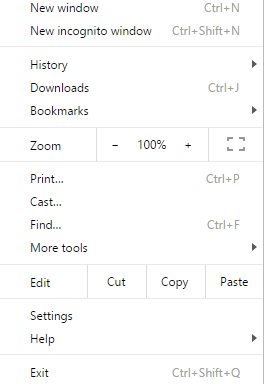
Αλλάξτε το προεπιλεγμένο ζουμ και το μέγεθος κειμένου στο Chrome
Μπορείτε επίσης να χρησιμοποιήσετε εναλλακτικούς τρόπους μεγέθυνσης ή σμίκρυνσης της κονσόλας:
- Κάντε τα πάντα μεγαλύτερα:
-
Windows και Linux: Πατήστε Ctrl και +.
-
Mac: Πατήστε # και +.
-
Chrome OS: Πατήστε Ctrl και +.
- Κάντε τα πάντα μικρότερα:
-
Windows και Linux: Πατήστε Ctrl και -.
-
Mac: Πατήστε # και -.
-
Chrome OS: Πατήστε Ctrl και -.
- Χρήση λειτουργίας πλήρους οθόνης:
-
Windows και Linux: Πατήστε F11.
-
Mac: Πατήστε # + Ctrl + f.
-
Chrome OS: Στο υψηλότερο σημείο της κονσόλας σας, πατήστε το πλήκτρο πλήρους οθόνης. Αυτό το κλειδί ονομάζεται επιπλέον F4.
Ορισμός μεγέθους σελίδας ή γραμματοσειράς για όλες τις ιστοσελίδες:
Μπορείτε να αλλάξετε την έκταση όλων των σελίδων που επισκέπτεστε, συμπεριλαμβανομένου του περιεχομένου, των εικόνων και των εγγραφών, ή μπορείτε να αλλάξετε μόνο το εύρος του στυλ κειμένου.
Λάβετε υπόψη: Ορισμένοι ιστότοποι δεν δίνουν στα προγράμματα την ευκαιρία να αλλάξουν μόνο το μέγεθος του περιεχομένου. Για αυτές τις τοπικές ρυθμίσεις, το Chrome δεν θα έχει τη δυνατότητα να αλλάξει την ιδιότητα του κειμένου.
- Στον υπολογιστή σας, ανοίξτε το Chrome.
- Επάνω δεξιά, κάντε κλικ στην επιλογή Περισσότερες ρυθμίσεις.
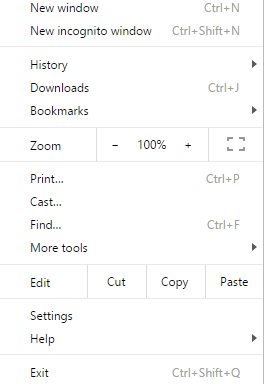
Αλλάξτε το προεπιλεγμένο ζουμ και το μέγεθος κειμένου στο Chrome - Στη βάση, κάντε κλικ στην επιλογή Εμφάνιση σύνθετων ρυθμίσεων.
- Στην ενότητα “Περιεχόμενο Ιστού”, παρουσιάστε τις βελτιώσεις που χρειάζεστε:
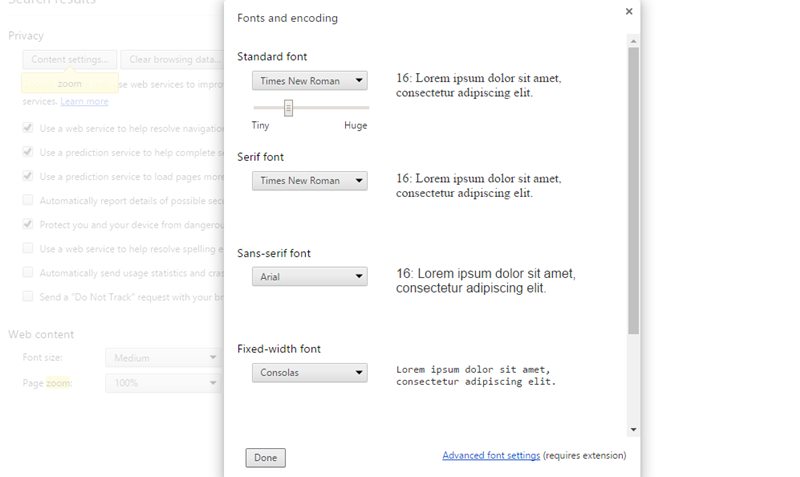
Αλλάξτε το προεπιλεγμένο ζουμ και το μέγεθος κειμένου στο Chrome
- Αλλάξτε τα πάντα: Δίπλα στο “Ζουμ σελίδας”, πατήστε το κάτω μπουλόνι. Σε εκείνο το σημείο επιλέξτε την επιλογή ζουμ που χρειάζεστε.
- Αλλαγή διάστασης κειμένου: Δίπλα στο “Διάσταση κειμένου”, πατήστε το κάτω μπουλόνι. Σε αυτό το σημείο επιλέξτε τη διάσταση κειμένου που χρειάζεστε. Μπορείτε επίσης να αλλάξετε περισσότερες επιλογές στυλ κειμένου κάνοντας κλικ στην επιλογή Προσαρμογή στυλ κειμένου.
Αλλαγή μεγέθους κειμένου στο Chrome Android
- Κάντε κλικ στις Ρυθμίσεις του Chrome
- Μεταβείτε στην Προσβασιμότητα και σύρετε το ρυθμιστικό κλιμάκωσης κειμένου στο ποσοστό που θέλετε.
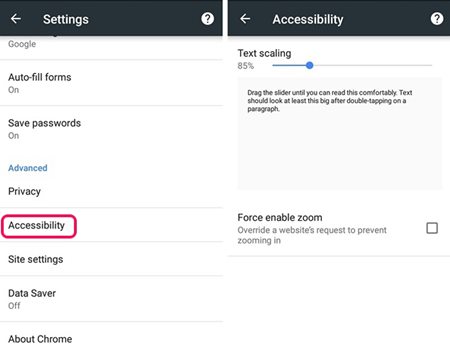
Αλλάξτε το προεπιλεγμένο ζουμ και το μέγεθος κειμένου στο Chrome - Εδώ, μπορείτε επίσης να ενεργοποιήσετε το “Force Zoom” για μεγέθυνση σε οποιονδήποτε ιστότοπο.
Έτσι, η παραπάνω συζήτηση αφορά το πώς να αλλάξετε το προεπιλεγμένο ζουμ και το μέγεθος κειμένου στο Chrome, να χρησιμοποιήσετε τη μέθοδο και μπορείτε εύκολα να προσαρμόσετε το Chrome σύμφωνα με την επιθυμία σας. Ελπίζω να σας αρέσει ο οδηγός, συνεχίστε να τον μοιράζεστε και με άλλους. Αφήστε ένα σχόλιο παρακάτω εάν έχετε οποιεσδήποτε σχετικές απορίες με αυτό.











